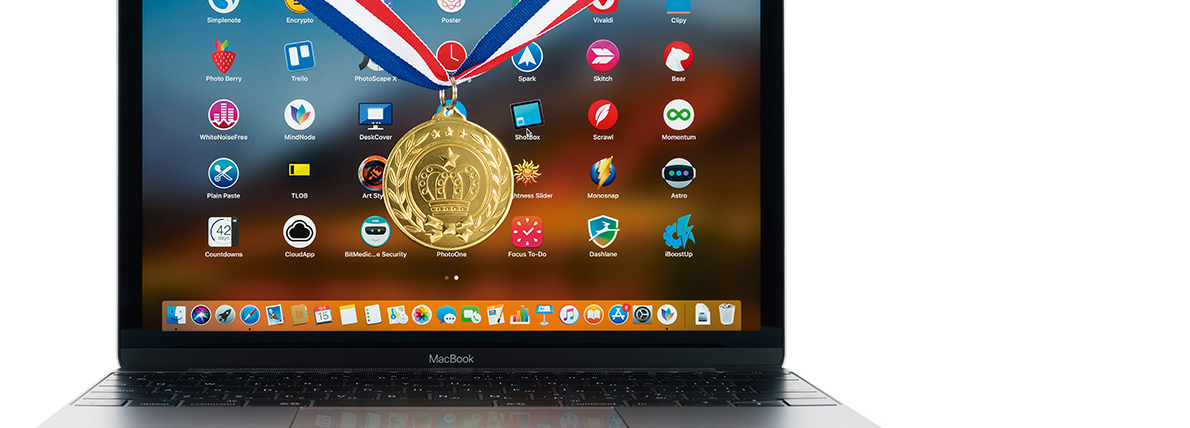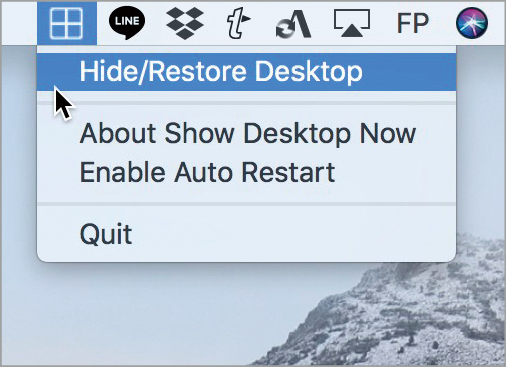2018.01.12
iTunesやSafari、「メール」アプリ、「写真」アプリなど、Macには便利なアプリがあらかじめインストールされています。でも、もっと使い勝手のいいアプリを求めている人も多いはず。ビジネスにプライベートにMacをもっと役立てるために、便利なサードパーティ製アプリを使いこなしましょう。
Macでの作業をもっと効率化させたい!
残りの稼働時間はしっかり確認!
 TLOB - Time Left On Battery
TLOB - Time Left On Battery
【開発】Alberto Betella 【価格】無料
【場所】Mac App Store>ユーティリティ
macOS Sierra以降では、MacBookファミリーの「バッテリ状況」ステータスメニューの残量表示が「割合(%)」のみになり、以前のOS Xに備わっていた「残り使用時間」の表示機能がなくなってしまいました。外出先で作業しているときや、プレゼンテーションなどで電源を確保できない場所では、やっぱり残りの使用時間が気になるところです。そんなときに便利なのが、この「TLOB」です。これはバッテリの残り使用時間をメニューバーに表示してくれるアプリ。電源コンセントにつながっているときは、プラグのアイコンが表示されます。
ウインドウを隠してスッキリと
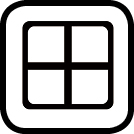 Show Desktop Now
Show Desktop Now
【開発】Alberto Betella 【価格】無料
【場所】Mac App Store>ユーティリティ
Macでの作業中、今開いているウインドウをサッとすべて隠したいことってありますよね。[アップル]メニュー右隣のアプリケーションメニューからは、アプリが開いたウインドウをすべて隠したり、逆にそれ以外のウインドウをすべて隠す([他を隠す])ことが可能ですが、「すべてを隠す」というコマンドは用意されていません。この「Show Desktop Now」は、メニューバーからワンタッチで現在開いているすべてのウインドウ(ファインダ以外)を隠したり、元に戻したりできます。ただし、全画面ウインドウには対応していません。
効率の良い並び方を実現しよう
 ScreenPosition
ScreenPosition
【開発】Rikiya Kubo 【価格】無料
【場所】Mac App Store>仕事効率化
マルチディスプレイ環境では、状況によっては疑似的にサブディスプレイの配置を左右逆にしたり、あるいは上下に並べたりしたくなることがあります。「システム環境設定」の[ディスプレイ]パネルからも配置できますが、この「ScreenPosition」ならサブディスプレイの並び方をメニューバーから簡単に切り替えられます。左右上下、またはミラーリングをワンタッチで切り替えられるほか、双方のディスプレイ解像度が異なる場合に中央に揃えたり、といった設定も可能です。
Touch Barでアプリを切り替え
 TouchSwitcher
TouchSwitcher
【開発】pointum 【価格】無料
【URL】https://hazeover.com/touchswitcher.html
こちらはMacBook Proに搭載されているTouch Barをタップすることで、アプリを切り替え/起動/終了/隠すことができるユーティリティです。Touch Bar上のアイコンをタップすると切り替えられますし、[オプション]キーを押しながらタップすると終了、[シフト]キーの場合は隠せます。また、Touch Barに表示する項目は、「システム環境設定」の[キーボード]パネルからAppコントロール、コントロールストリップ、あるいはF1、F2などのキーなどから選択できますが、「TouchSwitcher」ならアプリごとに表示項目を設定できます。